Para aqueles que usam o Slack, o serviço de chat em grupo usado por empresas e grupos de amigos, você sabe que as reações emoji aos comentários são comuns.
O Slack oferece uma dose saudável de reações por padrão, mas você sabia que pode criar e enviar suas próprias reações à sua equipe? É fácil e leva apenas alguns minutos.
Contanto que você não seja um convidado de uma equipe, você pode adicionar reações personalizadas. Os administradores da equipe podem limitar quem pode ou não adicionar reações personalizadas, portanto, se você tiver problemas, entre em contato com o administrador da sua equipe do Slack.
Onde encontrar reações

", " modalTemplate ":" {{content}} ", " setContentOnInit ": false} '>
Slackmojis é cheio de reações livres criadas por outros usuários. Visite o site no seu navegador de escolha, clique com o botão direito do mouse em uma imagem e salve-a na sua área de trabalho (ou em algum outro lugar que você se lembra).
Se você preferir criar o seu próprio, o Slack aceita apenas imagens ou GIFs 128x128 ou menores.
Adicione à sua equipe

", " modalTemplate ":" {{content}} ", " setContentOnInit ": false} '>
Depois de ter reações para adicionar, visite sua equipe do Slack no seu navegador. Abra o menu e clique em Personalizar e selecione a guia Emoji . Alternativamente, você pode clicar neste link para ir diretamente para a página apropriada.
Digite um nome para sua nova reação. Não se preocupe em adicionar ":" a qualquer lado do nome, o Slack adiciona automaticamente os itens para você. Clique em Escolher Arquivo, navegue até onde você salvou a reação e selecione o arquivo. Por fim, clique em Salvar Novo Emoji para fazer o upload.
Abaixo da seção de upload, você pode visualizar, editar e gerenciar todas as reações emoji personalizadas enviadas por você e pelo resto de sua equipe.
Coloque-o em uso!

", " modalTemplate ":" {{content}} ", " setContentOnInit ": false} '>
Imediatamente após o upload de uma reação personalizada, você pode começar a usá-lo. Claro, você pode clicar no botão e pesquisá-lo ou digitar o nome na caixa de texto, começando com dois pontos.










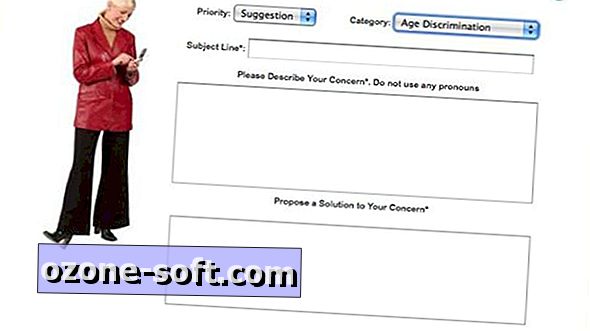

Deixe O Seu Comentário